Nabavite veći ili manji tekst u Chromeu bez povećavanja ili smanjivanja
Ako ikada budete imali poteškoća s čitanjem teksta na web mjestu, možete ga koristiti pomoću funkcije zumiranja u pregledniku. Svi vodeći web preglednici i za desktop i za mobilne uređaje imaju funkciju zumiranja koja olakšava čitanje malog teksta. Funkcija zumiranja definitivno je korisna, ali ima svoja ograničenja. Uz puno web stranica, zumiranje rezultata u elementima web stranice prelijeva se na druge elemente. Čitljivost web stranica često se ugrožava kada uvećate stranicu. Većina će se dobro držati 120-postotnog zumiranja, ali ako to ne učini trik za vas, a dodatno zumirate, neće sve izgledati dobro. Ako utvrdite da tekst na većini web mjesta jednostavno nije dovoljno velik da biste ga mogli ugodno čitati, korisnici Chromea mogu unaprijed povećati tekst preglednika umjesto da ga zumirate. Evo kako.
Otvorite Chrome i kliknite ikonu hamburgera u gornjem desnom kutu. Idite na Postavke, pomičite se prema dolje i kliknite Prikaži napredne postavke. Pomaknite se prema dolje do odjeljka Web sadržaj i možete odabrati veličinu fonta. Izbor veličine fonta nije u numeričkim vrijednostima kao što je obično vidite u obrađivačima riječi; relativan je. Možete postaviti vrijednost na vrlo male, male, srednje, velike i vrlo velike. Spremljena vrijednost postaje zadana veličina u kojoj je uvijek prikazan tekst.

Osim što će se tekst činiti većim na web lokacijama, ova će se promjena također povećati i na Chromeovim stranicama. Nije glupo, pa ćete naići na web stranice koje ne reagiraju dobro, ali djeluje znatno bolje od funkcije zumiranja.
traži
Najnoviji Postovi
Popravite zaglavljene piksele na zaslonu tako što ćete na njemu bljesnuti svijetle boje
Strašni mrtvi pikseli su noćna mora, a ponekad je i mrtav izvan oži...
Zaobilaženje About: Konfiguriranje i isključivanje postavki privatnosti s alatne trake [Firefox]
Firefox nije samo popularan zbog sjajnih alata za web razvoj, već i...
Primanje datoteka u Dropbox od korisnika koji nisu Dropbox s vezom
Dropbox nije samo izuzetno popularna usluga; ona je redefinirana si...

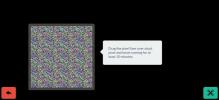
![Zaobilaženje About: Konfiguriranje i isključivanje postavki privatnosti s alatne trake [Firefox]](/f/ea80cd08e9de1db5ff386899acdb632c.png?width=680&height=100)
